Rintracciare chi ha installato o rimosso un programma o un’app
Se gestisci un sistema utilizzato da più persone, ciascuna con il proprio accesso al sistema, potresti trovare utile sapere quale di questi utenti ha installato un programma o un’app. Ad esempio, un utente potrebbe aver scaricato e installato un programma che causa problemi ed è necessario parlare con l’utente che ha effettivamente eseguito l’installazione. Allo stesso modo, potrebbe essere necessario sapere chi ha disinstallato un particolare programma dal sistema.
A condizione che il programma sia stato installato o rimosso utilizzando il normale programma di installazione MSI integrato in Windows, è possibile trovare le informazioni necessarie esaminando i registri degli eventi gestiti da Windows. Vai avanti e avvia il Visualizzatore eventi; il modo più semplice è utilizzare le funzionalità di ricerca di Windows, cercando “Visualizzatore eventi” senza virgolette. Una volta avviato il programma, il caricamento può richiedere alcuni istanti, si viene accolti dalla schermata iniziale. (Vedi figura 1.)
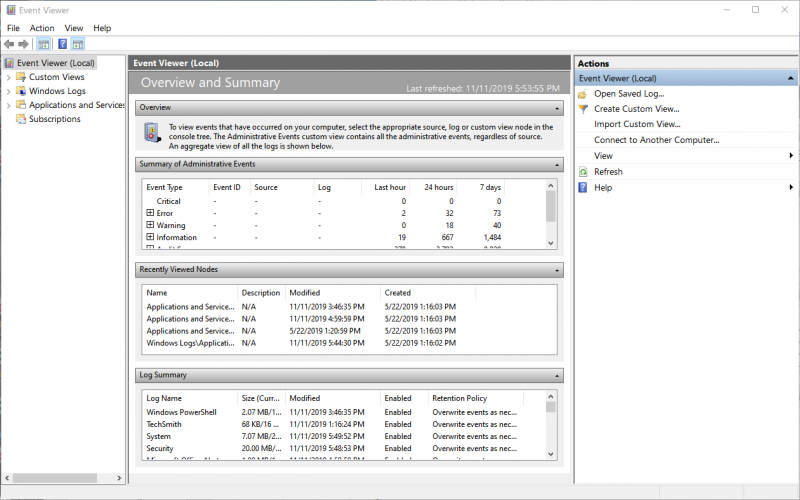
Figura 1. Finestra iniziale del Visualizzatore eventi.
Nel riquadro di destra, in alto, fare clic sull’opzione Crea visualizzazione personalizzata.
Windows visualizza la finestra di dialogo Crea visualizzazione personalizzata. La scheda Filtro dovrebbe essere visualizzata nella finestra di dialogo. (Vedi figura 2.)
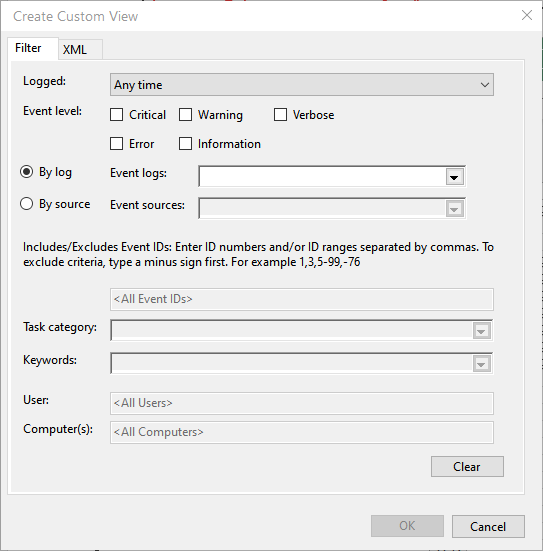
Figura 2. Filtro di un registro eventi.
Utilizzando l’elenco a discesa Sorgenti evento, (fare clic sul pulsante di opzione a destra di Per sorgente per attivare Sorgenti evento) scegliere l’opzione MsiInstaller e fare clic sul pulsante OK. Windows visualizza la finestra di dialogo Salva filtro in visualizzazione personalizzata. (Vedi figura 3.)
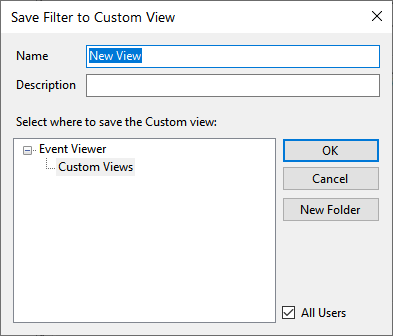
Figura 3. Finestra di dialogo Salva filtro in visualizzazione personalizzata.
Assegnare un nome alla visualizzazione personalizzata come desiderato e selezionare dove salvare la visualizzazione personalizzata e fare clic su OK. Questo indica al Visualizzatore eventi di visualizzare solo gli eventi generati dal programma di installazione, che è esattamente ciò che accade quando si fa clic sul pulsante OK.
Nella serie risultante di eventi filtrati, cerca un evento registrato nel momento in cui pensi che l’installazione o la rimozione si siano verificate. Quando ne trovi uno che sembra promettente, puoi selezionarlo e visualizzarne i dettagli nel visualizzatore. Tra questi dettagli c’è il nome dell’account utente che era attivo al momento dell’installazione o della rimozione.
Si noti che questo approccio funzionerà solo se gli utenti del sistema utilizzano solo i propri account, in altre parole, gli utenti si disconnettono e accedono al sistema come dovrebbero. Se tutti condividono un accesso comune, le informazioni dell’utente nel registro eventi saranno di scarso valore. (Ti dirà che l’evento si è verificato, ma non hai indicazioni su chi ha eseguito l’evento.)
Inoltre, se il programma installato o rimosso non utilizzava MsiInstaller o utilizzava un metodo che non utilizza i registri degli eventi, non sarai in grado di trovare gli eventi seguendo questi passaggi.
Questo suggerimento (13465) si applica a Windows 7, 8 e 10.